Xilinx FPGA入门连载69:基于UART控制的VGA多模式显示
特权同学,版权所有
配套例程和更多资料下载链接:
http://pan.baidu.com/s/1jGjAhEm

如图所示,本实例需要用户自己准备好一台VGA显示器和相应的VGA线,VGA线用于连接SF-SP6开发板的J1插座和显示器。PC端通过串口调试助手发送不同串口指令给FPGA,可以显示不同的VGA测试画面,发送数据0x00 -- 黑屏,0x01 -- 全屏红色,0x02 -- 全屏绿色,0x03 -- 全屏蓝色,0x04 -- 全屏白色,0x05 -- 8色彩color bar。
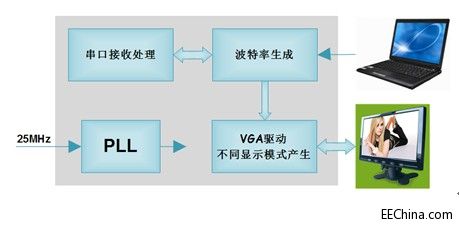
本实例模块划分如图所示。
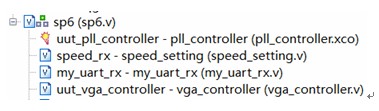
● Vga_controller.v模块产生ColorBar和VGA时序。
● Speed_setting.v模块产生FPGA本地串口波特率。
● My_uart_rx.v用于接收串口数据,即串并转换处理。
3 板级调试连接好下载线,给SP6开发板供电(供电的同时也连接好了UART)。
打开ISE,进入iMPACT下载界面,将本实例工程下的sp6.bit文件烧录到FPGA中在线运行。
工程代码中默认的显示分辨率为800*600,如图所示,可以看到默认显示器上出现以绿色为边界轮廓的8原色ColorBar。
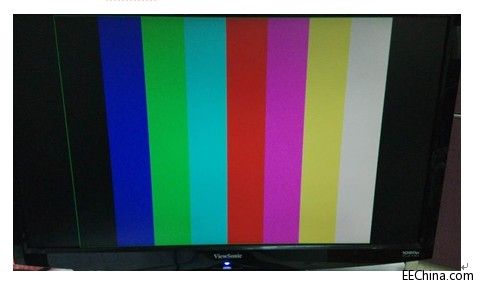
双击如图所示的“串口调试器”,。

如图所示,打开串口调试器后,选择串口为COM10(我们前面在硬件管理器中新识别到的COM口,实验者应以自己电脑识别到的COM口为准),设置波特率为9600,数据位为8,校验位为None,停止位为1。点击“打开串口”。
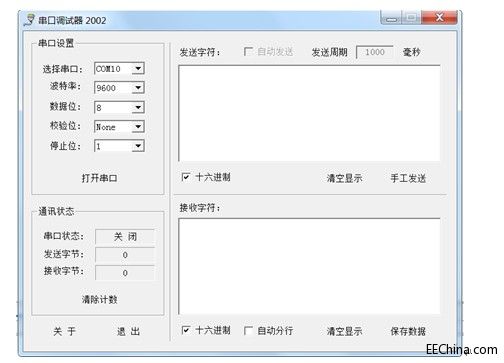
如图所示,在“发送字符”下方输入十六进制的数据“01”,点击“手工发送”。
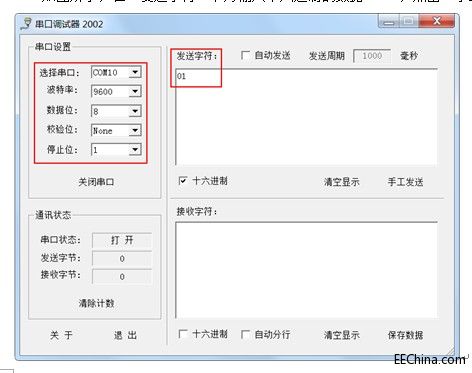
随后我们便可以看到如图所示的全屏红色显示。
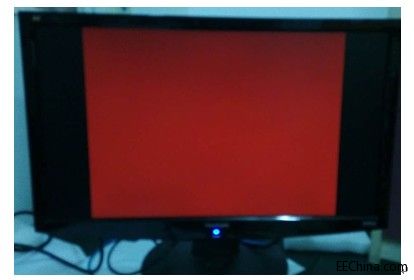
同样的,发送数据0x00 -- 黑屏,0x01 -- 全屏红色,0x02 -- 全屏绿色,0x03 -- 全屏蓝色,0x04 -- 全屏白色,0x05 -- 8色彩color bar。

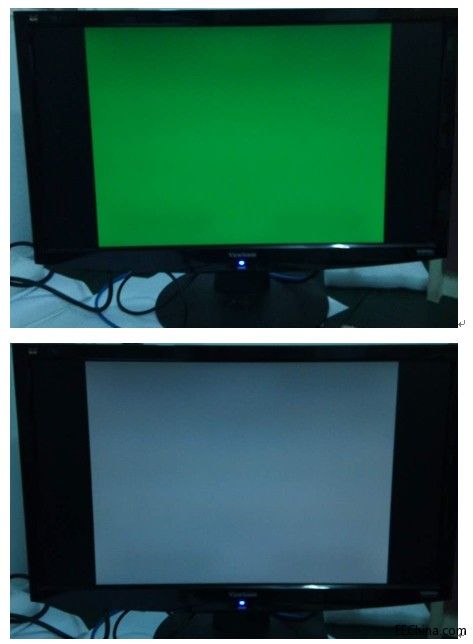
- 基于FPGA的片上系统的无线保密通信终端(02-16)
- 基于Virtex-5 FPGA设计Gbps无线通信基站(05-12)
- 基于ARM的嵌入式系统中从串配置FPGA的实现(06-09)
- 基于PLB总线的H.264整数变换量化软核的设计(03-20)
- 迄今为止最牛的ASIC验证平台(05-22)
- 验证FPGA设计:模拟,仿真,还是碰运气?(08-04)
